Doe een gratis scan en controleer of uw computer is geïnfecteerd.
VERWIJDER HET NUOm het volledige product te kunnen gebruiken moet u een licentie van Combo Cleaner kopen. Beperkte proefperiode van 7 dagen beschikbaar. Combo Cleaner is eigendom van en wordt beheerd door RCS LT, het moederbedrijf van PCRisk.
Wat is search.hidesearch.bid?
search.hidesearch.bid is een valse internet zoekmachine die, volgens de ontwikkelaars, gebruikers hun internet ervaring verbetert door het genereren van betere resultaten. Beoordeeld op de verschijning alleen, kan search.hidesearch.bid lijken op een een legitieme zoekmachine (zoals Yahoo, Bing, en, Google) en daarom geloven veel gebruikers dat search.hidesearch.bid ook legitiem en nuttig is.
In feite, bevorderen ontwikkelaars deze site met behulp van een browser-hijacking toepassing genaamd hidesearch. Bovendien, tracken search.hidesearch.bid en hidesearch gebruikers-systeem informatie met betrekking tot hun browse ervaring.
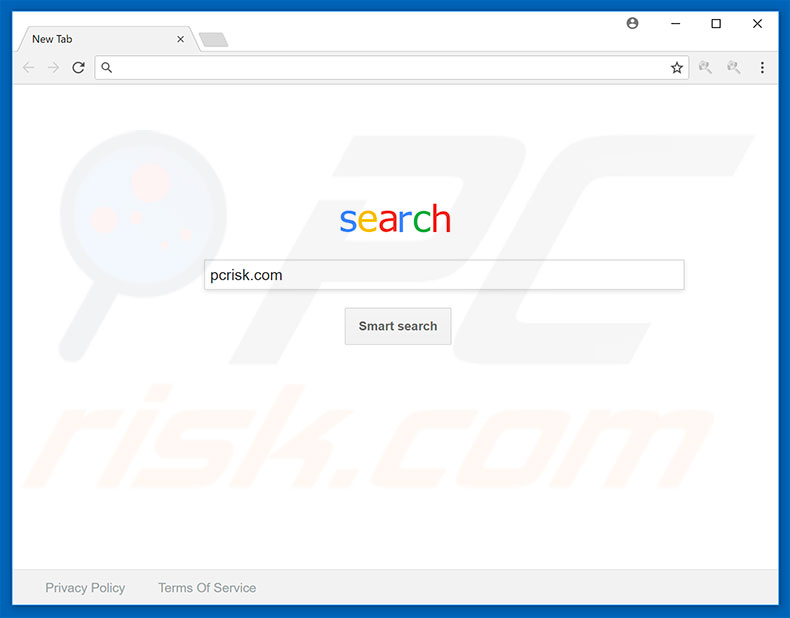
Onderzoek toont aan dat hidesearch zich richt op Internet Explorer, Google Chrome en Mozilla Firefox. Na infiltratie wijzigt hidesearch de standaardzoekmachine, nieuwe tabblad-URL en startpagina-opties door ze toe te wijzen aan search.hidesearch.bid.
Deze wijzigingen lijken misschien onbelangrijk, maar gebruikers zijn niet in staat om ze terug te draaien - search.hidesearch.bid wijst browserinstellingen opnieuw toe wanneer pogingen worden gedaan om ze te wijzigen. Daarom wordt het terugzetten van browsers naar hun vorige staat onmogelijk en gebruikers worden automatisch doorgestuurd naar search.hidesearch.bid wanneer ze een nieuw browsertabblad openen of zoeken via de URL-balk. Als gevolg hiervan wordt de web browsing ervaring verminderd.
Een ander nadeel is het bijhouden van informatie - search.hidesearch.bid en hidesearch verzamelen voortdurend verschillende gegevens die kunnen worden beschouwd als vertrouwelijk/privé. Deze informatie wordt verkocht aan derden (mogelijk, cybercriminelen). Daarom informatie tracken kan leiden tot ernstige privacy problemen of zelfs identiteitsdiefstal. Als u doorverwijzingen naar search.hidesearch.bid tegenkomt, verwijdert u hidesearch browser hijacker en keert u nooit meer terug naar deze website.
| Naam | hidesearch browser hijacker |
| Type bedreiging | Browser Hijacker, doorverwijzing, zoek hijacker, toolbar, ongewenst nieuw tabblad |
| Symptomen | Gemanipuleerde internet browser(s) instellingen (homepage, standaard Internet zoekmachine, nieuwe tabblad instellingen). Gebruikers worden gedwongen om de website van de cyebrcrimineel te bezoeken en te zoeken op het internet met behulp van hun zoekmachines. |
| Verspreidingsmethodes | Misleidende pop-up advertenties, gratis software-installateurs (bundeling), nep-installateurs van flashspelers. |
| Schade | Internet browsing tracking (mogelijke privacy problemen), weergave van ongewenste advertenties, omleidingen naar louche websites. |
| Malware verwijderen (Windows) |
Om mogelijke malware-infecties te verwijderen, scant u uw computer met legitieme antivirussoftware. Onze beveiligingsonderzoekers raden aan Combo Cleaner te gebruiken. Combo Cleaner voor Windows DownloadenGratis scanner die controleert of uw computer geïnfecteerd is. Om het volledige product te kunnen gebruiken moet u een licentie van Combo Cleaner kopen. Beperkte proefperiode van 7 dagen beschikbaar. Combo Cleaner is eigendom van en wordt beheerd door RCS LT, het moederbedrijf van PCRisk. |
Er zijn tientallen valse internet zoekmachines die gelijkenissen delen met search.hidesearch.bid. De lijst van voorbeelden omvat (maar is niet beperkt tot) search.iezbrowsing.com, e-searches.com, dubalub.com, en 5finder.com. Deze sites beweren ook waardevolle functionaliteit te bieden, echter, deze valse beloften zijn slechts pogingen om de indruk van legitimiteit te wekken.
Valse zoekmachines leveren geen echte waarde voor gewone gebruikers - hun enige doel is om inkomsten te genereren voor de ontwikkelaars. In feite genereren sommige resultaten en/of opdringerige advertenties die leiden naar kwaadaardige websites. Daarom kan het gebruik van een valse internet zoekmachine leiden tot computer infecties.
Hoe heeft search.hidesearch.bid zich op mijn computer geïnstalleerd?
Zoals hierboven vermeld, wordt search.hidesearch.bid gepromoot via hidesearch. Hoewel deze browser hijacker een officiële download website heeft, is het waarschijnlijk dat het systemen infiltreert zonder toestemming. Ontwikkelaars verspreiden deze mogelijk ongewenste programma's met behulp van opdringerige advertenties en een bedrieglijke marketing methode genaamd "bundelen" (stealth installatie van ongewenste software samen met reguliere apps).
Ontwikkelaars verbergen "gebundelde" toepassingen binnen "Geavanceerde/Aangepaste" opties of andere instellingen van de download/installatie processen. Veel gebruikers overhaasten deze procedures en slaan stappen over. Bovendien klikken ze op advertenties. Dit gedrag kan leiden tot onbedoelde installatie van mogelijk ongewenste porgramma's.
Hoe voorkomt u de installatie van mogelijk ongewenste programma's?
De installatie van mogelijk ongewenste programma's kan worden voorkomen door twee eenvoudige stappen te nemen: 1) let goed op bij het surfen op het internet, en; 2) analyseer nauwkeurig de download/installatie processen. Opdringerige advertenties lijken legitiem, maar wanneer erop geklikt wordt, worden ze omgeleid naar gok-, adult dating-, enquête-, en andere dubieuze sites. In de meeste gevallen worden de advertenties geleverd door adware-type mogelijk ongewenste programma's. Als u deze doorverwijzingen tegenkomt, verwijdert u onmiddellijk alle dubieuze toepassingen/browser plug-ins en scant u het systeem met een legitieme anti-virus/anti-spyware suite.
Bovendien, selecteer "Aangepaste/Geavanceerde" download/installatie-instellingen, nauwlettend in de gaten (elke stap), en weiger aanbiedingen te downloaden/installeren van extra toepassingen. Houd in gedachten dat criminelen mogelijk ongewenste programma's verspreiden via downloaders/installers van derden (de "bundel"-methode). Daarom raden wij u ten zeerste aan het gebruik van deze hulpmiddelen te vermijden. Download toepassingen alleen van officiële bronnen, met behulp van een directe download link.
Website die hidesearch browser hijacker promoot:
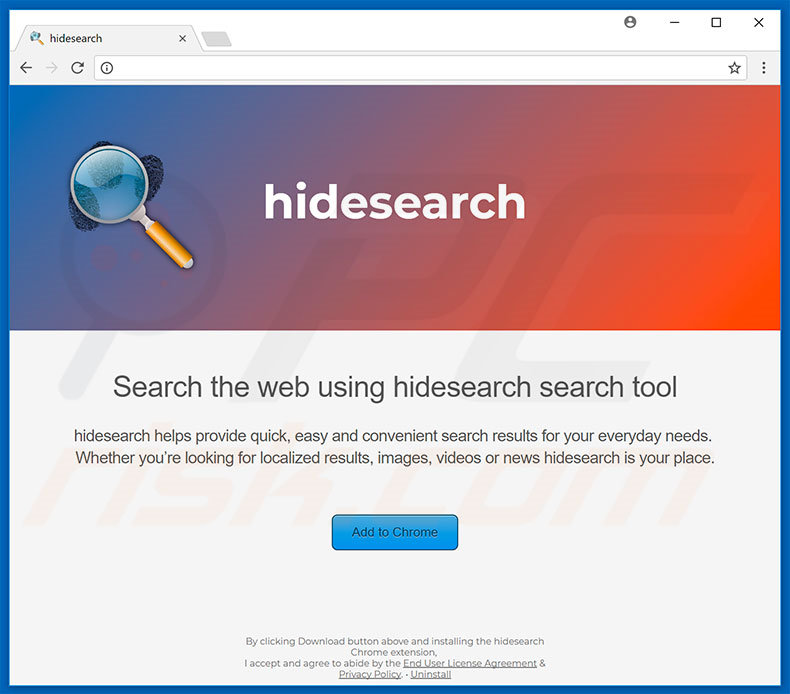
Onmiddellijke automatische malwareverwijdering:
Handmatig de dreiging verwijderen, kan een langdurig en ingewikkeld proces zijn dat geavanceerde computer vaardigheden vereist. Combo Cleaner is een professionele automatische malware verwijderaar die wordt aanbevolen om malware te verwijderen. Download het door op de onderstaande knop te klikken:
DOWNLOAD Combo CleanerDoor het downloaden van software op deze website verklaar je je akkoord met ons privacybeleid en onze algemene voorwaarden. Om het volledige product te kunnen gebruiken moet u een licentie van Combo Cleaner kopen. Beperkte proefperiode van 7 dagen beschikbaar. Combo Cleaner is eigendom van en wordt beheerd door RCS LT, het moederbedrijf van PCRisk.
Snelmenu:
- Wat is search.hidesearch.bid?
- STAP 1. Verwijder hidesearch toepassing via het Configuratiescherm.
- STAP 2. Verwijder search.hidesearch.bid doorverwijzing van Internet Explorer.
- STAP 3. Verwijder hidesearch browser hijacker uit Google Chrome.
- STAP 4. Verwijder search.hidesearch.bid homepage en standaard zoekmachine uit Mozilla Firefox.
- STAP 5. Verwijder search.hidesearch.bid doorverwijzing uit Safari.
- STAP 6. Verwijder malafide plug-ins van Microsoft Edge.
Hidesearch browser hijacker verwijderen:
Windows 10 gebruikers:

Klik rechts in de linkerbenedenhoek, in het Snelle Toegang-menu selecteer Controle Paneel. In het geopende schem kies je Programma's en Toepassingen.
Windows 7 gebruikers:

Klik Start ("het Windows Logo" in de linkerbenedenhoek van je desktop), kies Controle Paneel. Zoek naar Programma's en toepassingen.
macOS (OSX) gebruikers:

Klik op Finder, in het geopende scherm selecteer je Applicaties. Sleep de app van de Applicaties folder naar de Prullenbak (die zich in je Dock bevindt), klik dan rechts op het Prullenbak-icoon en selecteer Prullenbak Leegmaken.
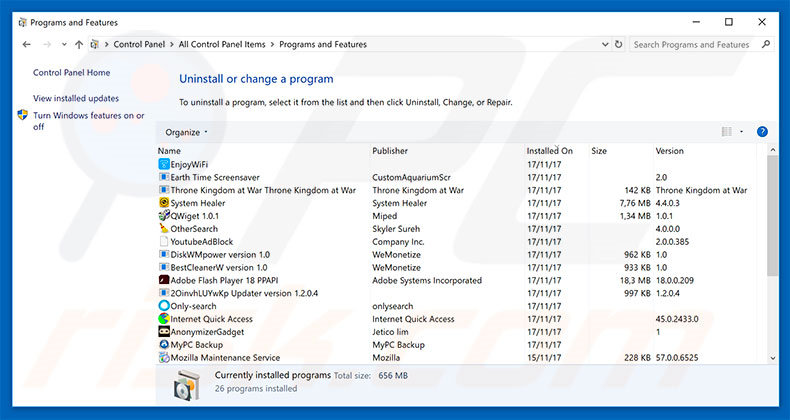
In het venster met de verwijderingsprogramma's: zoek naar recentelijk geïnstalleerde verdachte toepassingen (bijvoorbeeld "hidesearch"), selecteer deze vermeldingen en klik op "Verwijderen" of "Uninstall".
Na het verwijderen van de mogelijk ongewenste programma's die browser doorverwijzingen naar de search.hidesearch.bid website veroorzaken, scant u uw computer voor alle resterende ongewenste onderdelen. Om uw computer te scannen, gebruik aanbevolen malware verwijdering software.
DOWNLOAD verwijderprogramma voor malware-infecties
Combo Cleaner die controleert of uw computer geïnfecteerd is. Om het volledige product te kunnen gebruiken moet u een licentie van Combo Cleaner kopen. Beperkte proefperiode van 7 dagen beschikbaar. Combo Cleaner is eigendom van en wordt beheerd door RCS LT, het moederbedrijf van PCRisk.
Hidesearch browser hijacker verwijderen van internet browsers:
Video die toont hoe browser doorverwijzingen te verwijderen:
 Verwijder schadelijke add-ons van Internet Explorer:
Verwijder schadelijke add-ons van Internet Explorer:
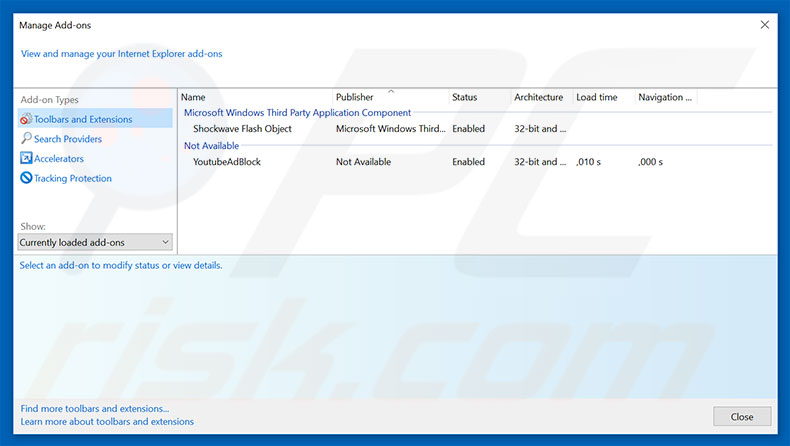
Klik op het "tandwiel" pictogram![]() (in de rechterbovenhoek van Internet Explorer), selecteer "invoegtoepassingen beheren". Zoek naar recent geïnstalleerde verdachte extensies, selecteer deze items en klik op "Verwijderen".
(in de rechterbovenhoek van Internet Explorer), selecteer "invoegtoepassingen beheren". Zoek naar recent geïnstalleerde verdachte extensies, selecteer deze items en klik op "Verwijderen".
Verander uw startpagina:
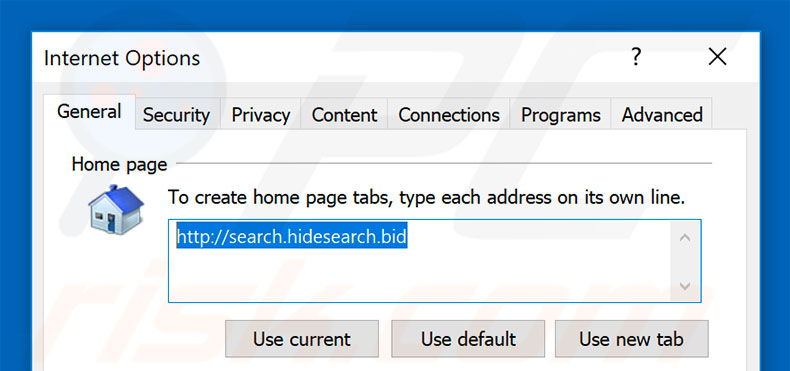
Klik op het "tandwiel" icoon ![]() (in de rechter bovenhoek van Internet Explorer), selecteer "Internet Opties", in het geopende venster, verwijder hxxp://search.hidesearch.bid en voer uw gewenste domein in, dat elke keer dat u Internet Explorer opstart geopend zal worden. U kunt ook about: blank invoeren om een lege pagina te openen wanneer u Internet Explorer opstart.
(in de rechter bovenhoek van Internet Explorer), selecteer "Internet Opties", in het geopende venster, verwijder hxxp://search.hidesearch.bid en voer uw gewenste domein in, dat elke keer dat u Internet Explorer opstart geopend zal worden. U kunt ook about: blank invoeren om een lege pagina te openen wanneer u Internet Explorer opstart.
Verander uw standaard zoekmachine:
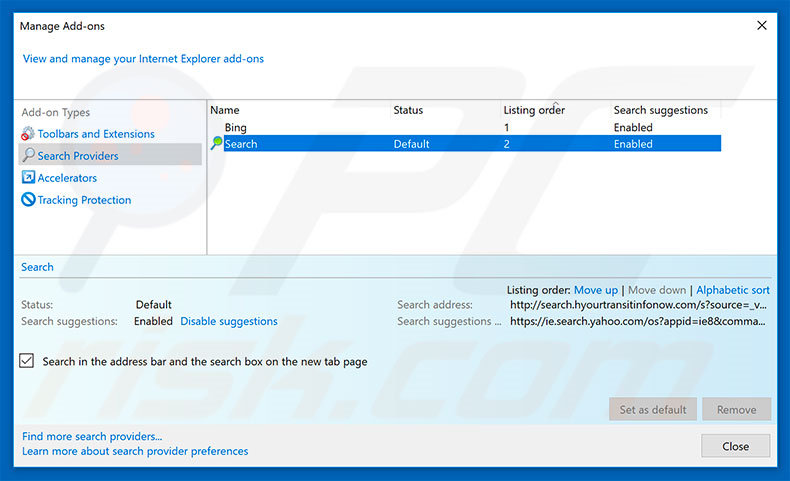
Klik op het "tandwiel" pictogram![]() (in de rechterbovenhoek van Internet Explorer), selecteer "invoegtoepassingen beheren". In het geopende venster, selecteer "Search Providers", stel "Google", "Bing", of een andere gewenste zoekmachine als uw standaard en verwijder vervolgens "hidesearch".
(in de rechterbovenhoek van Internet Explorer), selecteer "invoegtoepassingen beheren". In het geopende venster, selecteer "Search Providers", stel "Google", "Bing", of een andere gewenste zoekmachine als uw standaard en verwijder vervolgens "hidesearch".
Optionele methode:
Als je problemen blijft hebben met het verwijderen van hidesearch browser hijacker dan kan je je Internet Explorer instellingen terug op standaard zetten.
Windows XP gebruikers: Klik op Start, klik Uitvoeren, in het geopende scherm typ inetcpl.cpl. In het geopende scherm klik je op de Geavanceerd tab en dan klik je op Herstellen.

Windows Vista en Windows 7 gebruikers: Klik op het Windows logo, in de start-zoekbox typ inetcpl.cpl en klik op enter. In het geopende scherm klik je op de Geavanceerd tab en dan klik je op Herstellen.

Windows 8 gebruikers: Open Internet Explorer en klik op het "tandwiel" icoon. Selecteer Internet Opties. In het geopende scherm selecteer je de Geavanceerd-tab en klik je op de Herstellen-knop.

In het geopende scherm selecteer je de Geavanceerd-tab

Klik op de Herstellen-knop.

Bevestig dat je de Internet Explorer instellingen naar Standaard wil herstellen - Klik op de Herstellen-knop.

 Verwijder schadelijke extensies uit Google Chrome:
Verwijder schadelijke extensies uit Google Chrome:
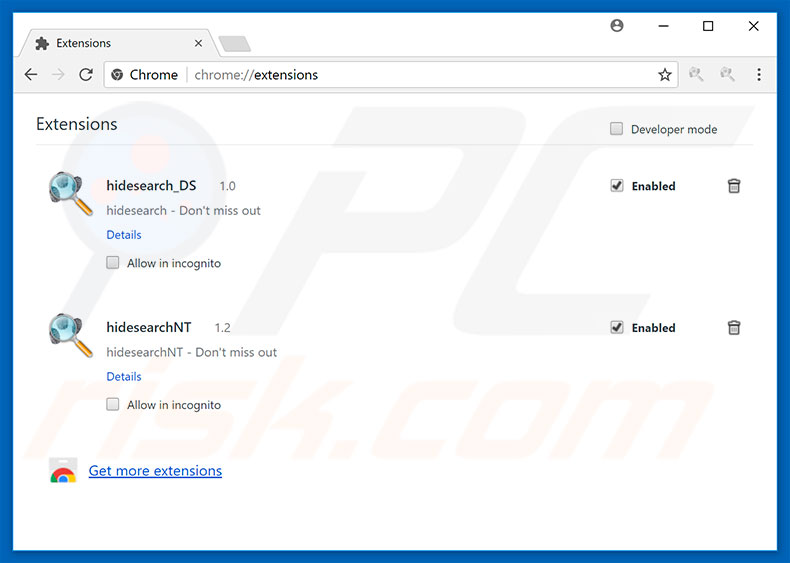
Klik op het Google Chrome menu icoon ![]() (in de rechterbovenhoek van Google Chrome), selecteer "Meer tools" en klik op "Extensies". Zoek "hidesearch_DS", "hidesearchNT" en andere recentelijk geïnstalleerde verdachte browser add-ons, selecteer deze items en klik op het icoon met de prullenbak.
(in de rechterbovenhoek van Google Chrome), selecteer "Meer tools" en klik op "Extensies". Zoek "hidesearch_DS", "hidesearchNT" en andere recentelijk geïnstalleerde verdachte browser add-ons, selecteer deze items en klik op het icoon met de prullenbak.
Verander uw startpagina:
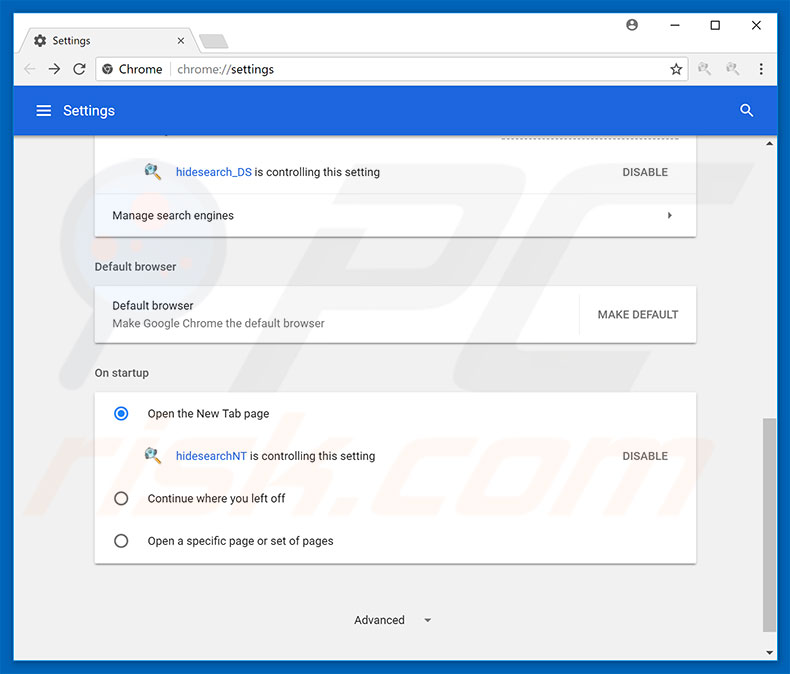
Click the Chrome menu icon ![]() (in de rechterbovenhoek van Google Chrome), selecteer "Instellingen". In de "Bij opstarten" sectie, schakel "hideseachNT" uit, zoek naar een browser hijacker URL (hxxp://www.search.hidesearch.bid) onder de "Open een specifieke of set van pagina's" optie. Indien aanwezig, klik op de drie verticale stippen pictogram en selecteer "Verwijderen".
(in de rechterbovenhoek van Google Chrome), selecteer "Instellingen". In de "Bij opstarten" sectie, schakel "hideseachNT" uit, zoek naar een browser hijacker URL (hxxp://www.search.hidesearch.bid) onder de "Open een specifieke of set van pagina's" optie. Indien aanwezig, klik op de drie verticale stippen pictogram en selecteer "Verwijderen".
Verander uw standaard zoekmachine:
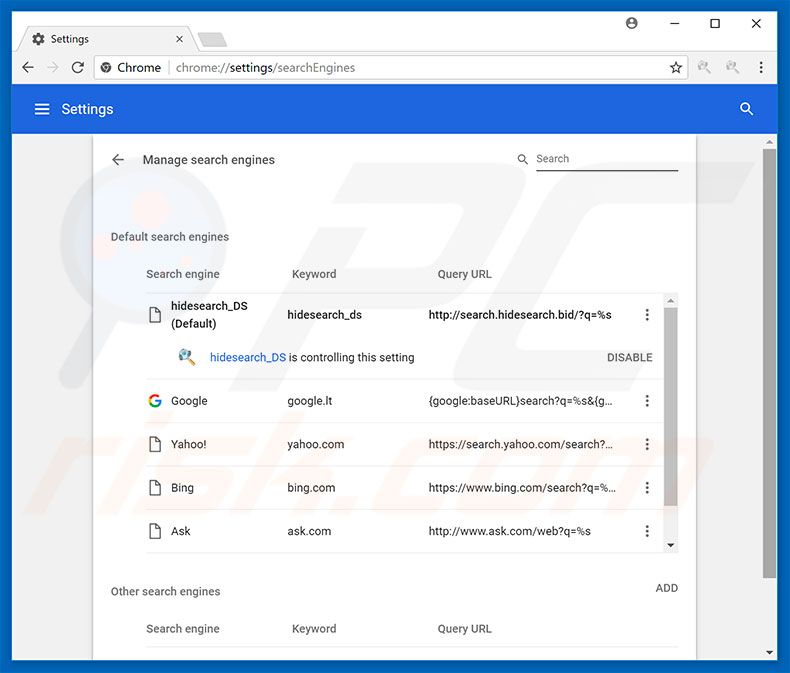
Klik op het menupictogram Google Chrome ![]() (in de rechterbovenhoek van Google Chrome), selecteer "Instellingen", klik in de sectie "Zoekmachine" op "Zoekmachines beheren...", zoek in de geopende lijst naar "hidesearch_DS" en klik, wanneer deze zich bevindt, op de drie verticale puntjes in de buurt van deze URL en selecteer "Verwijderen uit lijst".
(in de rechterbovenhoek van Google Chrome), selecteer "Instellingen", klik in de sectie "Zoekmachine" op "Zoekmachines beheren...", zoek in de geopende lijst naar "hidesearch_DS" en klik, wanneer deze zich bevindt, op de drie verticale puntjes in de buurt van deze URL en selecteer "Verwijderen uit lijst".
Optionele methode:
Als je problemen hebt met het verwijderen van hidesearch browser hijacker, reset dan de instellingen van je Google Chrome browser. Klik op het Chrome menu icoon ![]() (in de rechterbovenhoek van Google Chrome) en selecteer Instellingen. Scroll naar onder. Klik op de link Geavanceerd....
(in de rechterbovenhoek van Google Chrome) en selecteer Instellingen. Scroll naar onder. Klik op de link Geavanceerd....

Nadat je helemaal naar benden hebt gescrolld klik je op Resetten (Instellingen terugzetten naar de oorspronkelijke standaardwaarden)-knop.

In het geopende scherm, bevestig dat je de Google Chrome instellingen wilt resetten door op de 'resetten'-knop te klikken.

 Verwijder schadelijke plug-ins uit Mozilla Firefox:
Verwijder schadelijke plug-ins uit Mozilla Firefox:
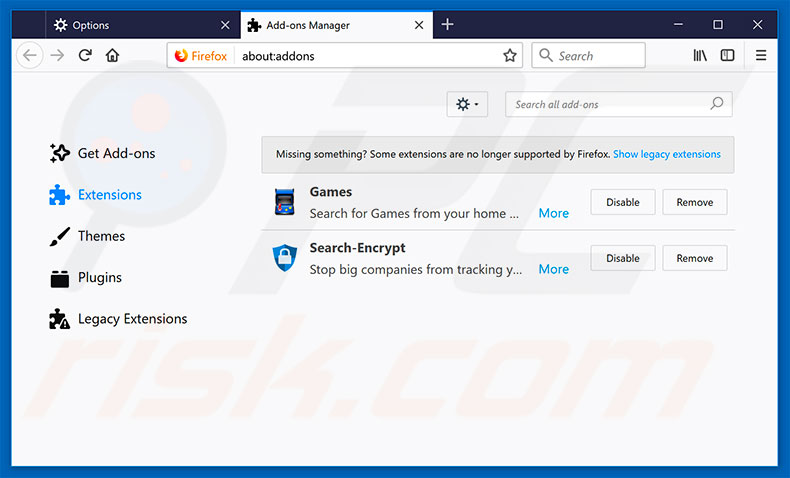
Klik op het Firefox menu icoon![]() (in de rechterbovenhoek van het hoofdvenster), selecteer "Add-ons". Klik op "Extensies" en verwijder "hidesearch", net als alle andere recentelijk geïnstalleerde browser plug-ins.
(in de rechterbovenhoek van het hoofdvenster), selecteer "Add-ons". Klik op "Extensies" en verwijder "hidesearch", net als alle andere recentelijk geïnstalleerde browser plug-ins.
Verander uw startpagina:
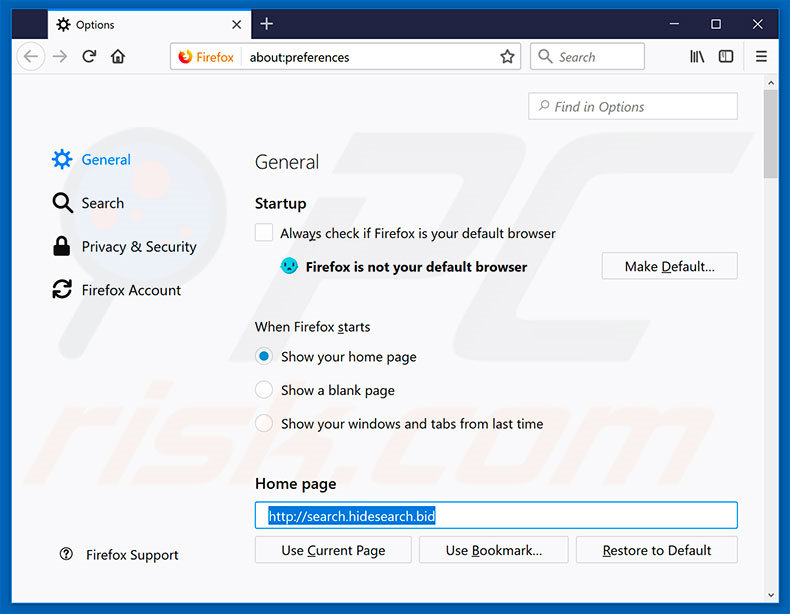
Om uw startpagina opnieuw in te stellen, klikt u op het Firefox-menupictogram![]() (in de rechterbovenhoek van het hoofdvenster) en selecteert u vervolgens "Opties". In het geopende venster verwijdert u hxxp://search.hidesearch.bid en voert u het domein van uw voorkeur in, dat telkens wordt geopend wanneer u Mozilla Firefox start.
(in de rechterbovenhoek van het hoofdvenster) en selecteert u vervolgens "Opties". In het geopende venster verwijdert u hxxp://search.hidesearch.bid en voert u het domein van uw voorkeur in, dat telkens wordt geopend wanneer u Mozilla Firefox start.
Verander uw standaard zoekmachine:
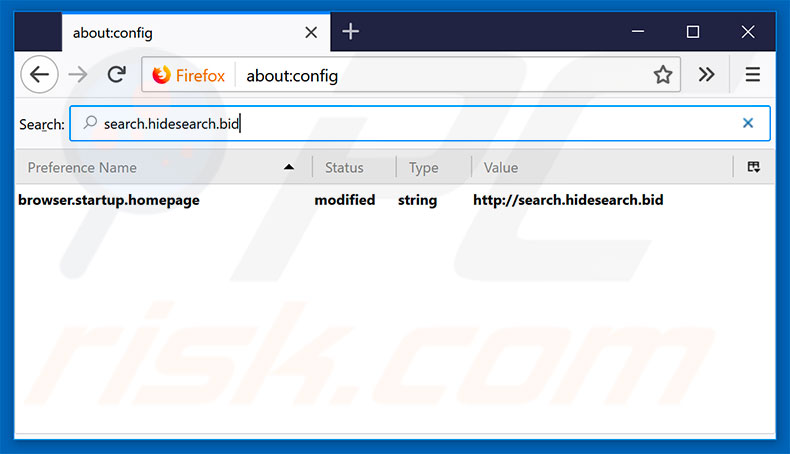
Typ in de URL adresbalk about:config en druk op Enter.
Klik op "Ik zal voorzichtig zijn, ik beloof het!".
In het zoekfilter bovenaan, type: "search.hidesearch.bid"
Klik met de rechtermuisknop op de gevonden voorkeuren en selecteer "Reset" om de standaardwaarden te herstellen.
Optionele methode:
Computergebruikers die problemen blijven hebben met het verwijderen van hidesearch browser hijacker kunnen de Mozilla Firefox instellingen naar standaard herstellen.
Open Mozilla Firefox, in de rechterbovenhoek van het hoofdvenster klik je op het Firefox menu ![]() , in het geopende keuzemenu kies je het Open Help Menu-icoon
, in het geopende keuzemenu kies je het Open Help Menu-icoon ![]()

Klik dan op Probleemoplossing-informatie.

In het geopende scherm klik je op de Firefox Herstellen knop.

In het geopende scherm bevestig je dat je de Mozilla Firefox instellingen naar Standaard wil herstellen door op de Herstellen-knop te klikken.

 Verwijder kwaadaardige extensies uit Safari:
Verwijder kwaadaardige extensies uit Safari:

Verzeker je ervan dat je Safari browser actief is en klik op het Safari menu, selecteer dan Voorkeuren…

In het Voorkeuren-venster selecteer je de Extensies-tab. Zoek alle recent geïnstalleerde en verdachte extensies en verwijder deze.

In het voorkeuren-venster selecteer je het Algemeen-tabblad en verzeker je je ervan dat je startpagina staat ingesteld op de URL van je voorkeur, als het gewijzigd werd door een browser hijacker kan je dit hier terug aanpassen.

In het voorkeuren-venster selecteer je het Zoeken-tabblad en verzeker je je ervan dat je favoriete internet-zoekmachine geselecteerd werd.
Optionele methode:
Verzeker je ervan dat je Safari browser actief is en klik op het Safari-menu. In het keuzemenu selecteer je Geschiedenis en Website Data verwijderen…

In het geopende scherm seleceer je alle geschiedenis en klik je op de Geschiedenis Verwijderen-knop.

 Kwaadaardige extensies verwijderen uit Microsoft Edge:
Kwaadaardige extensies verwijderen uit Microsoft Edge:

Klik op het Edge menu-icoon ![]() (in de rechterbovenhoek van Microsoft Edge), selecteer "Extensies". Zoek naar recent geïnstalleerde en verdachte browser add-ons, en verwijder ze.
(in de rechterbovenhoek van Microsoft Edge), selecteer "Extensies". Zoek naar recent geïnstalleerde en verdachte browser add-ons, en verwijder ze.
De startpagina en nieuwe tabbladen wijzigen:

Klik op het Edge menu-icoon ![]() (in de rechterbovenhoek van Microsoft Edge), selecteer "Instellingen". In het onderdeel "Bij het opstarten" zoekt u de naam van de browserkaper en klikt u op "Uitschakelen".
(in de rechterbovenhoek van Microsoft Edge), selecteer "Instellingen". In het onderdeel "Bij het opstarten" zoekt u de naam van de browserkaper en klikt u op "Uitschakelen".
Uw standaard zoekmachine wijzigen:

Om uw standaard zoekmachine te wijzigen in Microsoft Edge: klik op het Edge menu-icoon ![]() (in de rechterbovenhoek van Microsoft Edge), selecteer "Privacy en diensten", scroll naar onder en selecteer "Adresbalk". In het onderdeel "Zoekmachines gebruikt in de zoekbalk" zoekt u de naam van de ongewenste zoekmachine. Als u die hebt gevonden klikt u op de "Uitschakelen"-knop daarnaast. U kunt ook klikken op "Zoekmachines beheren", om in het geopende menu de ongewenste zoekmachine terug te vinden. Klik op het puzzel-icoon
(in de rechterbovenhoek van Microsoft Edge), selecteer "Privacy en diensten", scroll naar onder en selecteer "Adresbalk". In het onderdeel "Zoekmachines gebruikt in de zoekbalk" zoekt u de naam van de ongewenste zoekmachine. Als u die hebt gevonden klikt u op de "Uitschakelen"-knop daarnaast. U kunt ook klikken op "Zoekmachines beheren", om in het geopende menu de ongewenste zoekmachine terug te vinden. Klik op het puzzel-icoon ![]() daarnaast en selecteer "Uitschakelen".
daarnaast en selecteer "Uitschakelen".
Optionele methode:
Als u problemen bljft ondervinden met het verwijderen van de hidesearch browser hijacker, herstel dan uw Microsoft Edge browserinstellingen. Klik op het Edge menu-icoon ![]() (in de rechterbovenhoek van Microsoft Edge) en selecteer Instellingen.
(in de rechterbovenhoek van Microsoft Edge) en selecteer Instellingen.

In het geopende menu selecteert u Opnieuw instellen.

Selecteer Instellingen naar hun standaardwaarden herstellen. In het geopende scherm bevestigt u dat u de Microsoft Edge-instellingen naar hun standaardwaarden wilt herstellen door op de knop Opnieuw instellen te klikken.

- Als dit niet helpt, volg dan deze alternatieve instructies waarin wordt uitgelegd hoe de Microsoft Edge browser te herstellen.
Samenvatting:
 Een browser hijacker is een soort adware die de instellingen van de internetbrowsers van gebruikers wijzigt door de startpagina en standaard zoekmachine toe te wijzen aan een ongewenste website. Meestal infiltreert dit soort adware de besturingssystemen van de gebruiker via gratis software downloads. Als je download beheerd wordt door een download cliënt, verzeker je er dan van de installatie van geadverteerde werkbalken of applicaties te weigeren als deze je startpagina of standaard zoekmachine willen wijzigen.
Een browser hijacker is een soort adware die de instellingen van de internetbrowsers van gebruikers wijzigt door de startpagina en standaard zoekmachine toe te wijzen aan een ongewenste website. Meestal infiltreert dit soort adware de besturingssystemen van de gebruiker via gratis software downloads. Als je download beheerd wordt door een download cliënt, verzeker je er dan van de installatie van geadverteerde werkbalken of applicaties te weigeren als deze je startpagina of standaard zoekmachine willen wijzigen.
Hulp bij de verwijdering:
Als je problemen ervaart bij het verwijderen van hidesearch browser hijacker uit je internet browsers, vraag dan om hulp in ons malware verwijderingsforum.
Post een commentaar:
Als je bijkomende informatie hebt over hidesearch browser hijacker of z'n verwijdering, gelieve dan je kennis te delen in de onderstaande commentaren.
Bron: https://www.pcrisk.com/removal-guides/12200-search-hidesearch-bid-redirect
Delen:

Tomas Meskauskas
Deskundig beveiligingsonderzoeker, professioneel malware-analist
Ik ben gepassioneerd door computerbeveiliging en -technologie. Ik ben al meer dan 10 jaar werkzaam in verschillende bedrijven die op zoek zijn naar oplossingen voor computertechnische problemen en internetbeveiliging. Ik werk sinds 2010 als auteur en redacteur voor PCrisk. Volg mij op Twitter en LinkedIn om op de hoogte te blijven van de nieuwste online beveiligingsrisico's.
Het beveiligingsportaal PCrisk wordt aangeboden door het bedrijf RCS LT.
Gecombineerde krachten van beveiligingsonderzoekers helpen computergebruikers voorlichten over de nieuwste online beveiligingsrisico's. Meer informatie over het bedrijf RCS LT.
Onze richtlijnen voor het verwijderen van malware zijn gratis. Als u ons echter wilt steunen, kunt u ons een donatie sturen.
DonerenHet beveiligingsportaal PCrisk wordt aangeboden door het bedrijf RCS LT.
Gecombineerde krachten van beveiligingsonderzoekers helpen computergebruikers voorlichten over de nieuwste online beveiligingsrisico's. Meer informatie over het bedrijf RCS LT.
Onze richtlijnen voor het verwijderen van malware zijn gratis. Als u ons echter wilt steunen, kunt u ons een donatie sturen.
Doneren
▼ Toon discussie